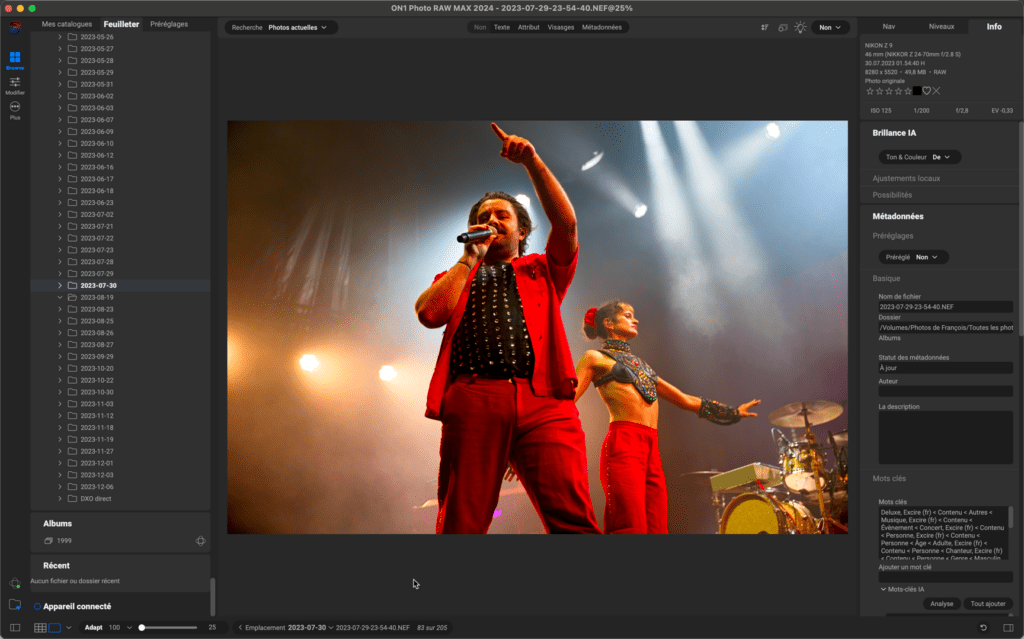ON1 2024 est, à mon avis, la seule alternative complète à Lightroom.
Mais… en ce qui concerne son catalogage, il y a bien des choses à améliorer, c’est ce que je veux montrer dans cet article.
Que ce soit bien clair, je me suis mis vraiment à ON1 il y a quelques semaines, lors de la sortie de cette nouvelle version 2024 dont je vous ai déjà parlé ici.
Je suis ce logiciel depuis des années, mais ce n’est que depuis la sortie de la nouvelle version que je me dis que ce logiciel pourrait être mon logiciel d’édition principal, je l’ausculte sous tous ses aspects.
Vous imaginez bien que si je dis « alternative à Lightroom », ce n’est pas en un article que je vais en faire le tour.
Avec ON1, vous pouvez éditer vos images avec tous les outils imaginables, les recadrer, les améliorer, mais vous pouvez aussi cataloguer vos photos avec des mots-clés (qui peuvent être affublés automatiquement), des notes, les gérer sur une carte, bref, vous pouvez un peu tout faire avec ce très beau logiciel.
Cela étant, travailler longuement avec ce programme m’a montré ses qualités, mais aussi ses faiblesses.
Il m’a fait comprendre aussi qu’il reste, sur de nombreux points, du chemin pour que ON1 soit aussi fluide que Lightroom.
Dans cet article, je vais me concentrer sur la navigation dans le catalogue.
Il faut que vous sachiez quelques petites choses importantes à propos de ce logiciel, pour ne pas être déçus au cas où vous l’essayeriez.
Mais avant cela, je voudrais préciser une chose: ON1 est traduit en français, certes, mais franchement, on en est resté au stade de la grosse rigolade, dont j’avais déjà parlé ici il y a quelques années.
Je ne sais pas comment l’éditeur a pu laisser passer cela: tous les réglages (notamment, Brillance AI) peuvent être ON ou OFF en anglais, mais en français, cela devient Sur et De.
Vous voyez le genre?
J’ai donc choisi l’anglais comme langue pour l’interface, ce qui implique que les mots-clés générés automatiquement par le logiciel sont également gérés dans cette langue, ce qui est ennuyeux pour moi.
Donc, quand je passe en mode analyse des mots-clés par l’IA, eh bien je repasse en français (voir plus bas).
Vous passez du module Navigation au module Édition tout à gauche de l’écran (1)
Remarquez que vous avez la possibilité également d’appeler des modules depuis ce même endroit en cliquant sur « More ».
Catalogue ou simple navigation? Vous avez le choix.
Le mode Navigation lui-même se divise en ce qui est le catalogue proprement dit, et la navigation dans des dossiers sans entrer les photos véritablement dans le catalogue (2).
Avantage de cataloguer les images?
Vous pouvez voir l’entier de celles-ci en mode grille dans un catalogue, en mode navigation, vous ne verrez que celles du dossier ouvert, le reste, ce sont des dossiers.
Mais tempérons un peu.
Lorsque vous êtes en mode « Catalogue », vous pouvez demander de voir les dossiers imbriqués ou pas.
Faites-le sur des dossiers qui contiennent des sous-dossiers éventuels, mais ne comportant pas trop d’images.
Moi, j’ai activé cette visualisation globale des images pour mes 60’000 photos, et là, c’est juste impossible de travailler convenablement.
En effet, il suffit que je clique sur un dossier dans le catalogue pour réduire mon affichage, et que reclique ensuite sur l’entier des photos, et là, j’en ai pour minimum un quart d’heure, voire beaucoup plus, de recalcul des vignettes qui prend toutes les ressources du processeur.
Incroyable, ce truc-là, sachant que j’ai réglé mon cache au maximum de ses possibilités.
J’ai donc désactivé cette fonction d’affichage général sur toutes mes images.
Donc, au final, il n’y a pas d’avantage à cataloguer les images sur ce coup-là.
Autre apport du catalogue par rapport à la simple navigation avancé par ON1: le fait que les images devraient, selon l’éditeur, s’afficher beaucoup plus vite avec leurs corrections qu’en mode navigation où ON1 doit à chaque fois tout recharger.
Cela étant, même en mode catalogue, alors qu’ON1 annonce de magnifiques progrès au niveau des performances d’affichage, ouvrir une image prend presque toujours trois ou quatre secondes, voir plus si elle n’est plus dans le cache.
Il faut le dire, ON1 2024 n’est pas le logiciel le plus rapide que je connaisse, de loin pas, il est plus lent notamment que Lightroom.
Et pourtant, je travaille sur un MacBook Pro 16 pouces M1, certes, mais Max et avec 64 Gb de RAM, ça devrait aller, normalement, non?
Pire: ce n’est pas toujours le bon aperçu qui apparaît, que l’on soit dans l’un ou l’autre des deux modes, celui qu’il nous présente est souvent dénué des corrections amenées, alors que je sais bien que, contrairement à DxO par exemple, ON1 est tout à fait capable d’afficher un aperçu avec les corrections.
Bon…
Vous avouerez que, pour l’instant, cet article ne commence pas de manière folichonne pour décrire un logiciel.
Mais pour la partie Navigation, c’est à peu près tout ce que j’ai à dire de négatif (je sais, ça fait beaucoup), le reste est plutôt de bonne facture.
L’interface du module de catalogage ou de navigation
Je reviens donc à ma première capture, je vous la rappelle ici afin de vous éviter de trop scroller.
Toujours tout à gauche, en 4, vous voyez les images qui ont été synchronisées avec le cloud d’ON1, pour ceux qui ont un abonnement Premium.
Attention: de l’avis de la hot-line, l’idée n’est pas de synchroniser des dizaines de milliers de photos, la chose serait beaucoup trop longue selon eux, mais de synchroniser des dossiers particuliers sur vos iPhone et iPad, ou autres appareils Windows ou Android, puisque les applications existent pour ces plateformes.
Dans le panneau de gauche, mais un peu plus à droite, nous trouvons l’arborescence de votre disque ou de votre catalogue, selon ce que vous avez sélectionné (2).
Ou alors, des préréglages que vous pouvez apporter à l’image sélectionnée sans passer par le module d’édition.
C’est dans le même panneau, en dessous de l’arborescence, que vous trouverez vos albums, notamment les albums intelligents.
Vous voyez ici l’arborescence par dates, automatisée par ON1.
En 5, vous voyez tout en bas les modes de visualisation.
Tout à gauche, l’affichage ou le masquage du panneau latéral, puis la vue grille, suivi de la vue par photos uniques avec plusieurs options (juste au-dessus).
Juste à côté, le taux d’agrandissement de l’image (un clic sur Fit affichera l’entier de l’image dans la fenêtre ouverte, bien sûr).
Enfin, et c’est nouveau, vous avez l’endroit du fichier dans le Finder avec son chemin dans lequel vous pouvez naviguer.
En 6, donc à droite de la photo ou des vignettes, vous voyez les informations sur la photo sélectionnée.
Comme vous pouvez le constater, vous n’avez pas que des informations dans ce panneau, en mode navigation, vous avez aussi la possibilité d’ajouter tout ce que peut apporter Brillance AI, cette nouvelle fonction pilotée par l’intelligence artificielle, notamment.
Les trois onglets qui surplombent cette zone permettent d’afficher différentes données en plus de la vignette de la photo elle-même.
Plus bas, vous trouvez les mots-clés: il est possible de demander une analyse de la photo à l’AI, et cette dernière vous en fournit un certain nombre.
Vous pouvez choisir quelques mots-clés proposés et les rendre définitifs en les passant dans la case au-dessus dans laquelle vous voyez que mon image a déjà des mots-clés entrés.
Ce sont ceux de Lightroom, trouvés par Excire.
Notez que pour profiter des mots-clés en français, vous devez avoir l’interface dans cette langue.
Si vous changez ensuite, les mots ne seront pas traduits.
La recherche
La recherche dans un catalogage d’ON1 2024 fonctionne bien.
Elle se trouve en mode navigation, en haut de l’écran, au centre.
On peut ajouter autant de critères de recherche que l’on veut, ça marche vraiment plutôt bien.
Cela dit, même sur ce point, Lightroom me semble supérieur, listant par exemple les appareils utilisés dans le catalogue, alors qu’il faut l’entrer dans ON1 à la main.
Regardez Lightroom:
Si je cherche des photos pour me souvenir du rendu d’un appareil Olympus, comment vais-je me rappeler que le modèle était un C200Z? Lightroom vous le propose, ON1 ne le fait pas, et c’est bien dommage.
En conclusion sur le catalogage d’ON1
Disons-le tout net: ON1 2024 est un bon catalogueur, avec plein de défauts qui font qu’il se trouve être encore loin de Lightroom.
Non pas parce qu’il lui manque plein de choses, non non, mais parce que ce qu’il propose manque de finition, et très souvent de fluidité.
Ah mon Dieu qu’il est embêtant d’attendre si longtemps d’afficher une image, alors qu’elle a pourtant été calculée auparavant.
Ce n’est donc pas pour son catalogage que je continue à utiliser ON1, ce qui n’est d’ailleurs pas trop grave puisque j’utilise Peakto.
C’est plutôt pour ses capacités à éditer les images, notamment celles qui sont difficiles, que je persiste à trouver meilleures que celles de Lightroom.
Cela dit, une chose est sûre, je ne jette pas ce dernier pour le moment!